1、在插入选项卡中点击形状,选择其中的圆角矩形,在页面上绘制出圆角矩形。
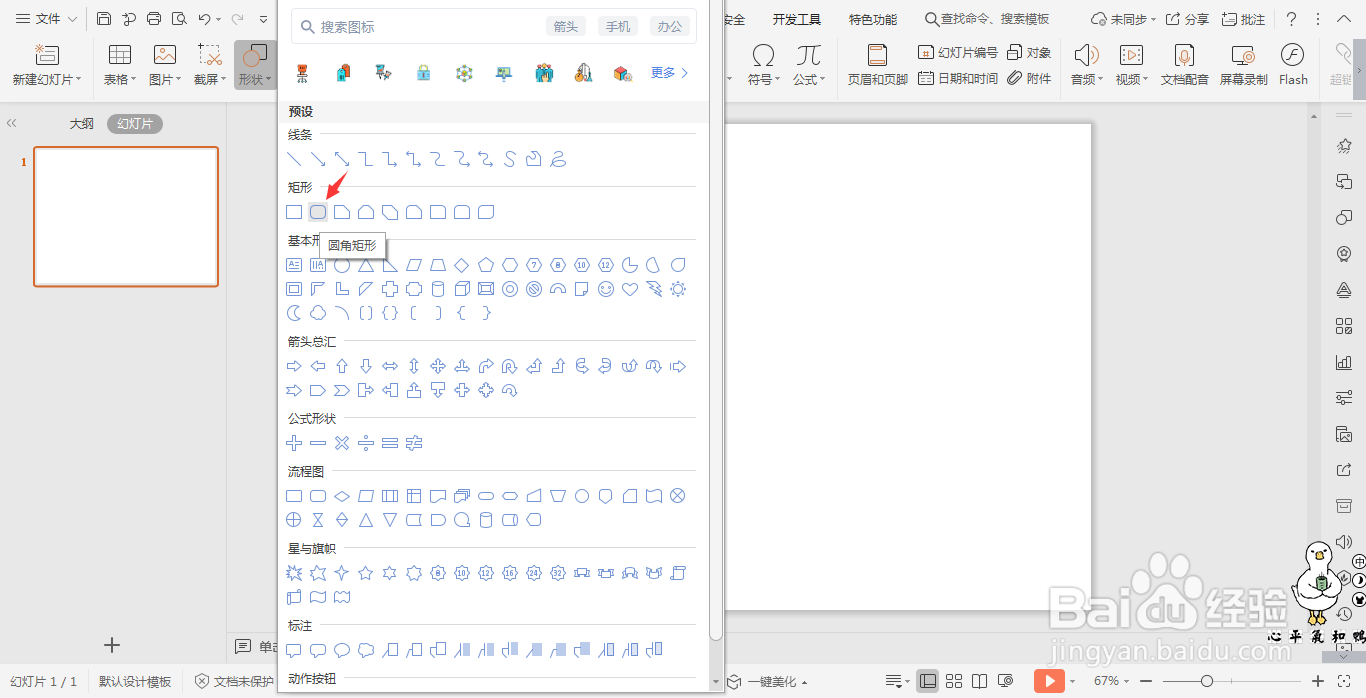

2、点击其中的黄色小圆点,调整圆角矩形的弧度,效果如图所示。

3、选中圆角矩形,按住ctrl键,鼠标拖动复制几个,错落进行摆放。

4、ctrl+A全选所有的圆角矩形,在绘图工具中点击组合。

5、选中圆角矩形,鼠标右召堡厥熠键“设置对象格式”,在右侧弹出的属性设置窗格中,选择形状选项,在填充中勾选“图片或纹理填充”,图片来自“本地文件”,选择一张适合做背景的图片。

6、在页面的空白处输入标题以及文字,这样圆角矩形ppt图文排版就制作完成了。
